Có một số cách để mở khóa máy tính nếu bạn bị mất mật khẩu. Việc lựa chọn kỹ thuật phụ thuộc vào việc hệ thống đang hoạt động tự động hay được kết nối với mạng cục bộ.
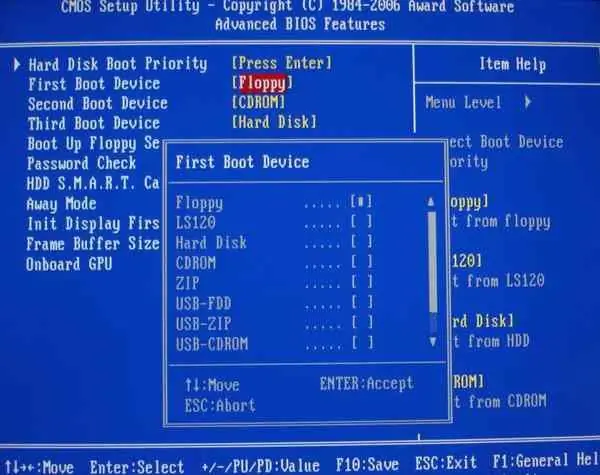
Nó là cần thiết
Phiên bản Windows miniPE hoặc các chương trình ERD Commander
Hướng dẫn
Bước 1
Kiểm tra gợi ý mật khẩu của bạn. Nếu cách này không giúp khôi phục được mật khẩu đã quên, hãy thử đăng nhập bằng tài khoản Quản trị viên. Tuy nhiên, trong trường hợp này, máy tính phải được đưa vào mạng cục bộ. Mở tab "Tài khoản người dùng" qua "Bắt đầu" và "Bảng điều khiển". Chọn tên người dùng, thực hiện "Đặt lại mật khẩu". Sau đó, tạo một mật khẩu mới hoặc để trống trường.
Bước 2
Đặt lại mật khẩu của một máy tính không có trong mạng công cộng bằng cách sử dụng một sơ đồ khác. Nhấn F8 trong khi khởi động máy tính của bạn. Chọn Chế độ An toàn từ Menu Tùy chọn Khởi động Nâng cao của Windows. Tải xuống tài khoản Quản trị viên tích hợp sẵn. Sau khi tải Desktop, hãy nhập thông qua "Start" và "Control Panel" trong tab "User Accounts". Trong mục "Thay đổi mật khẩu", hãy nhập và xác nhận mật khẩu mới hoặc để trống trường. Khởi động lại máy tính của bạn.
Bước 3
Trong trường hợp không thành công, hãy sử dụng đĩa có khả năng khởi động cứu hộ - phiên bản Windows miniPE hoặc ERD Commander. Cái đầu tiên chứa phiên bản rút gọn của Windows XP, cái thứ hai là đĩa cứu hộ có khả năng khởi động. Khởi động đĩa phiên bản Windows miniPE sau khi bạn đã đánh dấu khởi động từ CD-ROM trong BIOS. Sau khi khởi chạy, nhấn nút miniPE, nhập Chương trình, rồi Công cụ hệ thống, rồi Gia hạn mật khẩu. Chọn Chọn thư mục Windows, và trong cửa sổ Duyệt thư mục, chỉ định vị trí của thư mục Windows. Sửa lỗi Gia hạn mật khẩu người dùng hiện có. Trong danh sách Tài khoản, hãy chỉ định một tài khoản và trong trường Mật khẩu Mới, hãy viết một mật khẩu mới. Xác nhận nó trong mục Xác nhận mật khẩu. Thực hiện Cài đặt. Cửa sổ thông tin sẽ hiển thị thông báo “Gia hạn mật khẩu cho NTs đã được thực hiện thành công!”. Nhấn nút Khởi động lại trong miniPE. Khởi động lại máy tính từ ổ cứng. Tải ERD Commander theo cách tương tự thông qua BIOS. Nhấp vào Bỏ qua cấu hình mạng. Trong cửa sổ Chào mừng đến với ERD Commander, chỉ định hệ điều hành để khôi phục. Chọn Start, vào System Tools, chọn tab Locksmith Wizard, cài đặt Next. Tiếp theo, trong danh sách Tài khoản, chỉ định tài khoản và trong trường Mật khẩu mới, hãy nhập mật khẩu mới và xác nhận trong Xác nhận mật khẩu. Khởi động lại máy tính của bạn.






